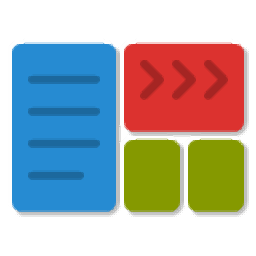
Pyzo(Python IDE)
v4.0.1 官方版免费版- 软件大小:18.5 MB
- 更新日期:2019-07-02 09:09
- 软件语言:简体中文
- 软件类别:编程工具
- 软件授权:免费版
- 软件官网:待审核
- 适用平台:WinXP, Win7, Win8, Win10, WinAll
- 软件厂商:

软件介绍 人气软件 下载地址
Pyzo是一个跨平台的Python IDE,专注于交互性和内省,使其非常适合科学计算。其实用设计旨在简化和提高效率;它由两个主要组件组成,编辑器和shell,并使用一组可插拔工具以各种方式帮助程序员,一些示例工具是源结构,项目管理器,交互式帮助;Pyzo是用(纯)Python 3编写的,并使用Qt GUI工具包,为所有主要操作系统提供二进制文件;安装Pyzo后,它可用于在系统上可用的任何Python版本上执行代码(Python2.4-3.x,包括Pypy),系统的代码托管在Github上,可以在程序的问题跟踪器上报告错误。强大又实用,需要的用户可以下载体验
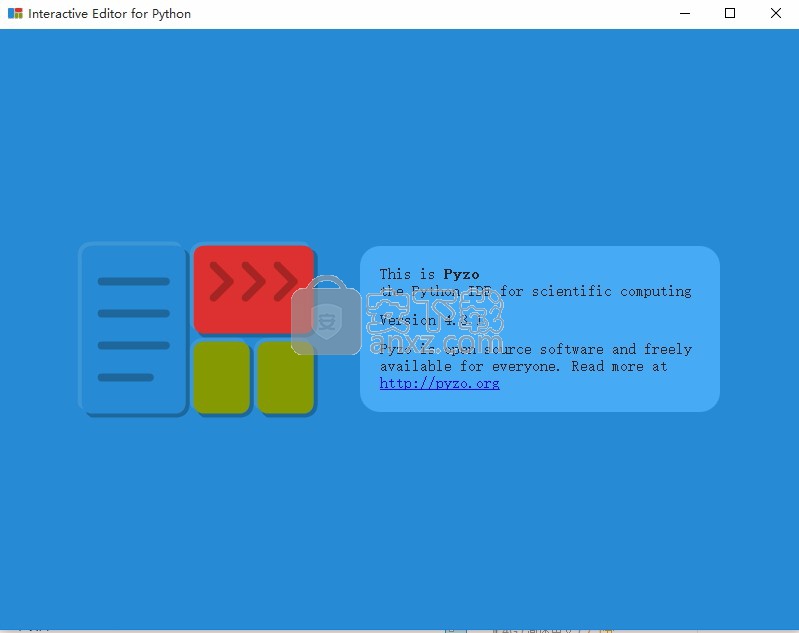
官方介绍
Pyzo是一个基于Python的免费开源计算环境。如果你已经习惯了Matlab,可以认为Pyzo是一个 免费的选择。Pyzo是一个Python IDE,可以与系统上安装的任何Python解释器一起使用,包括Conda环境。IDE旨在实现交互性和简单性,包括编辑器,shell和一组工具,以各种方式帮助程序员。
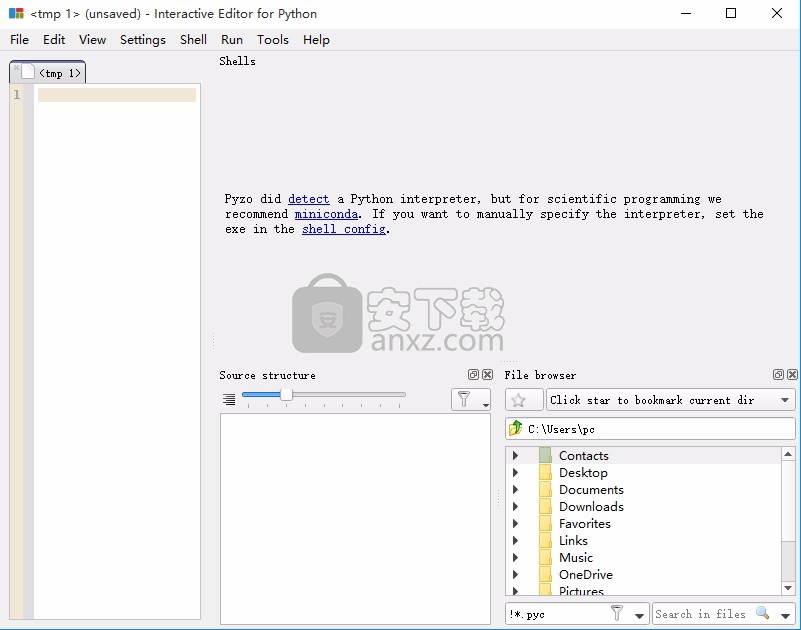
软件功能
强大的Introspection。
允许各种方式交互式运行代码。
使用直观的快捷编辑器,可以为菜单中的任何项目创建快捷方式。
各种方便的工具,你也可以加上自己做的工具。
支持不同的Qt主题。
在编辑器和外壳中都支持完整的Unicode支持。
shell
可以选择和复制shell中的文本。文本可以粘贴到命令行。
允许交互使用几个GUI工具包:PySide,PyQt4,Tk,wx,fltk,GTK。
支持类似于IPython的命令。
您可以创建多个shell配置
使用'pip'或'conda'命令来管理你的包。
编辑器
支持自动缩进。
自动确定加载文件时的缩进宽度。
支持评论和取消注释所选行。
查找/替换(也支持正则表达式)。
多种字体的选择,默认情况下,Pyzo有两种漂亮的字体。
断点用于调试。
软件特色
Pyzo支持几种在编辑器中运行源代码的方法。
运行选择:如果没有选中文本,则执行当前行; 如果选择在一行上,则评估选择; 如果选择跨越多行,Pyzo将运行(完整)选定的行。
运行单元格:单元格是以##or 开头的两个命令之间的所有内容#%%。
运行文件:这将运行当前文件中的所有代码。
运行项目主文件:在当前项目的主文件中运行代码。
安装步骤
1、需要的用户可以点击本网站提供的下载路径下载得到对应的程序安装包
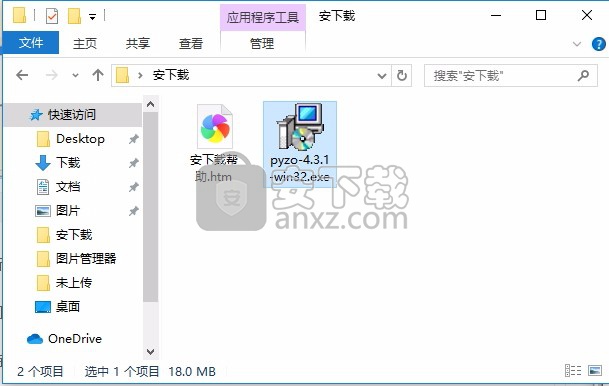
2、打开数据包,解压数据文件,得到可以直接使用的程序文件,双击应用程序即可安装,点击是按钮
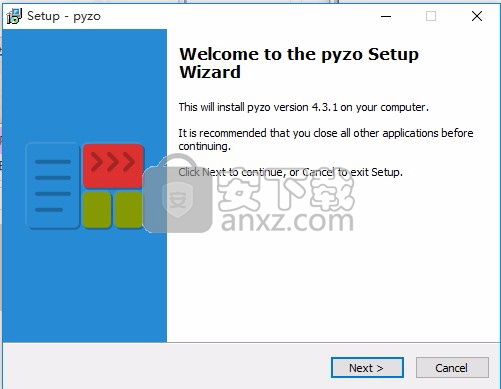
3、用户可以根据自己的需要点击浏览按钮将应用程序的安装路径进行更改
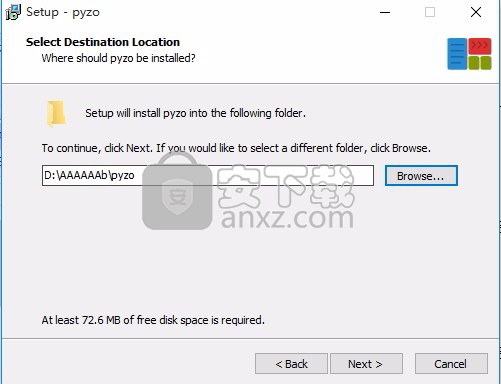
4、快捷键选择可以根据自己的需要进行选择,也可以选择不创建
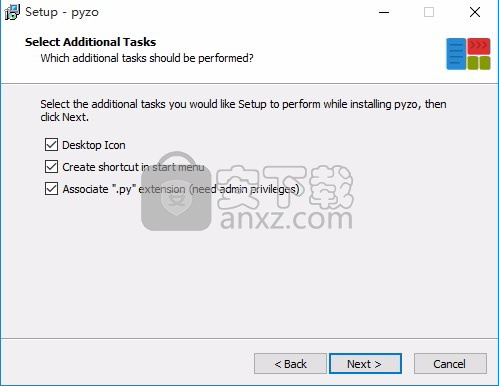
5、现在准备安装主程序。点击“安装”按钮开始安装或点击“上一步”按钮重新输入安装信息
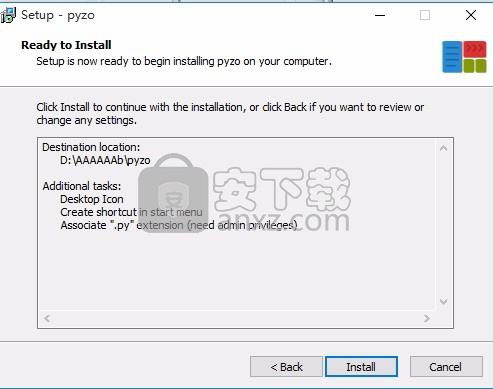
6、等待应用程序安装进度条加载完成即可,需要等待一小会儿
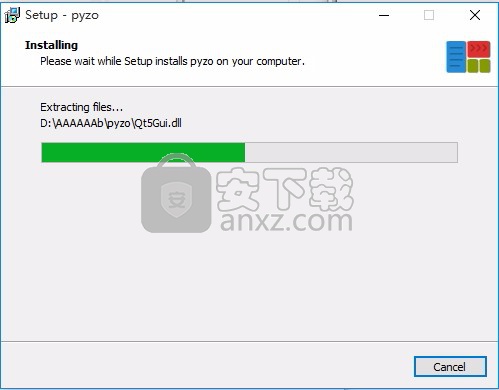
7、根据提示点击安装,弹出程序安装完成界面,点击完成按钮即可
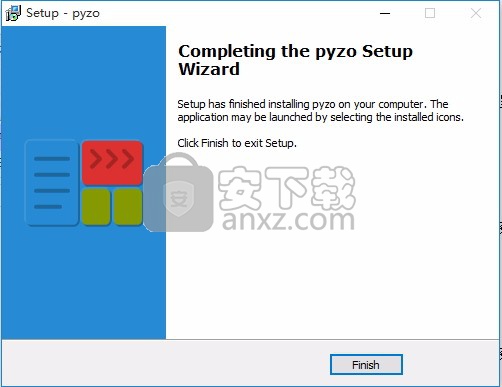
使用说明
工具为您提供方便
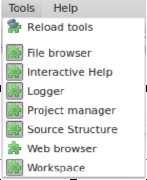
通过“ 工具”菜单,可以选择要使用的工具。这些工具可以以您想要的任何方式定位,也可以取消停靠。
请注意,工具系统的设计使您可以轻松创建自己的工具。查看在线维基以获取更多信息,或使用现有工具之一作为示例。
shell是代码执行的地方
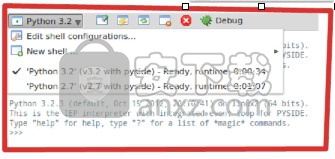
当Pyzo启动时,会创建一个默认的shell。您可以添加更多同时运行的shell,这些shell可能具有不同的Python版本。
Shell在一个子进程中运行,这样当它忙时,Pyzo本身保持响应,允许你继续编码,甚至在另一个shell中运行代码。
编辑器是您编写代码的地方
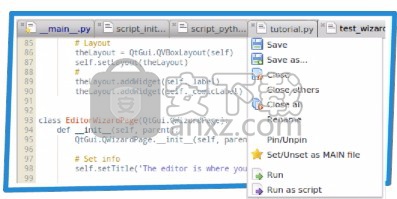
在编辑器中,每个打开的文件都表示为选项卡。通过右键单击选项卡,可以运行,保存,关闭等文件。
鼠标右键还可以使文件成为项目的 主文件。该文件可以通过其星号识别,并且可以更轻松地运行文件。
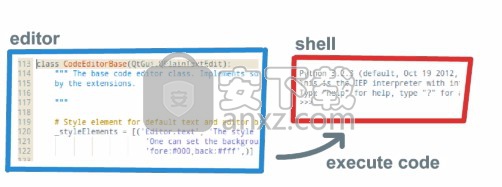
您可以直接在shell中使用execute命令,也可以在编辑器中编写代码并执行它。
配置shell
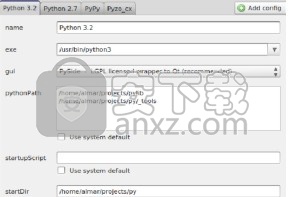
通过Shell>编辑shell配置,您可以编辑和添加shell配置。这允许您例如选择初始目录,或使用自定义PYTHONPATH。
每个配置都包含以下字段:
name:shell配置的名称。
exe:Python解释器要使用的可执行文件。使用下拉菜单查看Pyzo检测到的解释器。
ipython:是否使用IPython shell。
gui:要使用的gui工具包。启用此功能可以进行交互式绘图。默认情况下,此值设置为“auto”。
pythonpath:在每一行上提供一个目录名。Python使用这些目录来搜索模块。
startupScript:在启动时运行的脚本。你也可以在这里写几行代码。
startDir:初始目录。
argv:模拟传递给解释器的命令行参数。
environ:传递给解释器的环境变量。
交互模式与作为脚本运行
在Pyzo中,您可以将当前文件或当前项目的主文件作为脚本运行。这将首先重启shell以提供干净的环境。shell的初始化也不同:
以交互模式在shell启动时完成的事情:
sys.argv = ['']
sys.path前面加一个空字符串(当前工作目录)
工作目录设置为shell配置的“初始目录”
该PYTHONSTARTUP脚本运行
在脚本模式下在shell启动时完成的事情:
__file__ =
sys.argv = [ ]
sys.path 在前面包含脚本的目录
工作目录设置为包含脚本的目录
根据项目管理器的设置,也可以插入当前项目目录sys.path。
运行文件(而不是脚本)时,除非设置了相应的选项,否则工作目录不会设置为包含脚本的目录。
除了上面列出的内容之外,两种模式之间没有区别。在脚本模式下,GUI事件循环仍然集成,您可以交互式检查您的应用程序。
学习Python
网上有大量资料可以帮助您自己学习Python。还有一些组织提供在线课程。也许您当地的学校或大学也提供课程。
开始阅读
python.org
蟒蛇介绍
scipy.org
scipy.org上的主题软件列表
Numpy for Matlab用户
实践
一旦你了解了基础知识,最好练习你的技能以改进它们。以下是您可以执行此操作的一些网站:
Scipy讲座
Datacamp提供Python免费和付费课程,用于数据科学。
项目欧拉(数学难题)
CheckIO(游戏)
Python挑战(带谜语的游戏)
代码学院(很棒的练习)
从Matlab过渡
如果您从Matlab过渡到Python,您可能会发现Python中的某些内容有所不同。
Python搜索要在PYTHONPATH其中设置的所选目录中导入的模块,您可以在shell配置对话框中设置这些目录。仅当文件作为脚本执行时,才会找到与正在执行的文件相关的模块。
如果已导入模块,Python将不会再次加载它(即使它已更改)。您可以使用“作为脚本执行”来获得新的解释器。
数组由numpy包提供。阅读更多关于 Numpy和Matlab之间差异的信息。
包
如果您想开始使用某个库,您可以在大多数情况下最好地查看该库的网站并搜索教程和文档。
该SciPy的堆栈:
numpy - 在Python中使用数组
scipy - 核心科学功能
matplotlib - 2D绘图库
大熊猫 - 数据结构和分析
同情 - 象征性的数学
IPython - 高级交互式shell
进一步的科学包:
pyopengl - 与你的GPU对话
visvis - 3D绘图和可视化
skimage - 2D和3D图像处理
sklearn - 机器学习
imageio - 读取和写入图像数据
keras - 深度学习
进一步的非科学包装:
请求 - 发出htttp请求
PySide2 - 绑定到Qt小部件工具包
Flexx - 仅使用Python构建(Web)应用程序
安装说明
安装其他软件包
Python生态系统(至少)有两个包管理器“祝福”。Pip是Python的内置解决方案。在早些年,Pip并不适合分发科学包装。因此,Conda软件包管理器有助于使Python适合大规模科学使用。
目前,大多数科学包都可以使用Pip和Conda进行安装。使用Conda可能更容易安装某些软件包。但反过来也可能发生。您可以使用Pip安装一些软件包,使用Conda安装一些软件包,但是您应该尽可能避免将这两个软件包混用。您只能在Miniconda或Anaconda环境中使用Conda。
为方便起见
Pyzo提供了三种sommands(如果可用)使用畅达便利,否则PIP: ,install xx,。update xxremove xx
使用Pip安装
pip install xx
该pip命令从官方Python包索引下载包。如果包不是纯Python(即需要编译),则包维护者可能已经提供了预编译版本。如果没有,您可能想尝试Conda。
使用conda安装
conda安装xx
该conda命令始终安装预构建包。但是,有人必须使这些预构建包可供其他人下载。因此,它可能不适用于不太常见的包。
如果主要频道上没有该套餐,您可以在http://anaconda.org上搜索可用的套餐。如果您发现“John”已经构建了您需要的包,请使用conda install -c john xx。
否则,如果包裹不可用,您可以随时尝试Pip!
其他方案
如果您使用的是Windows,则可以访问 Gohlke的Python包集合。下载所需.whl文件并使用pip install location/to/xxx.whl。
您可以随时询问包的维护者如何安装它,或者在Pyzo邮件列表中询问。
常见问题
如何在虚拟环境中使用Pyzo?
要使用Pyzo中virtualenv的Python解释器,请设置环境变量PATH并VIRTUAL_ENV在shell配置中设置解释EXE为python。请注意,$PATH它仅从Pyzo版本4.4(待发布)扩展而来。另见问题#403:
VIRTUAL_ENV = /路径/到/ VENV
PATH = /路径/要/ VENV /斌:$ PATH
为什么Matplotlib没有互动性?
使用Matplotlib时,请确保已pyqt安装(conda install pyqt)。shell应该自动集成它。然后,您需要告诉Matplotlib是交互式的:
将 matplotlib.pyplot 导入为 plt
plt 。离子()
我还可以和Pyzo一起分发conda环境吗?
是的,Pyzo检测相对于自身的解释器,因此您可以创建一个conda环境,将Pyzo二进制文件放在其根目录中,并将其作为一个整体进行分发。
为什么Pyzo不再使用Python环境了?
多个原因。
如何在Pyzo中安装其他软件包?
Pyzo在Linux GTK上看起来不是原生的
出于各种原因,Pyzo二进制文件没有附带GTK主题。但是,您可以强制Pyzo使用系统PySide / PyQt4库。请注意,这仅适用于Python版本与用于冻结Pyzo的版本兼容的ABI版本。有关更多信息,请参阅文件'qt.conf'。当然,您也可以简单地从源代码运行Pyzo。
在新的Ubuntu上从源代码运行时,Pyzo会丢失一些关键命中
更新日志
Pyzo v4.3.1更新日志
修复工作区变量内省
修复PyQt4 GUI集成中的严重回归
添加PyQt5 GUI集成
人气软件
-

redis desktop manager2020.1中文 32.52 MB
/简体中文 -

s7 200 smart编程软件 187 MB
/简体中文 -

GX Works 2(三菱PLC编程软件) 487 MB
/简体中文 -

CIMCO Edit V8中文 248 MB
/简体中文 -

JetBrains DataGrip 353 MB
/英文 -

Dev C++下载 (TDM-GCC) 83.52 MB
/简体中文 -

TouchWin编辑工具(信捷触摸屏编程软件) 55.69 MB
/简体中文 -

信捷PLC编程工具软件 14.4 MB
/简体中文 -

TLauncher(Minecraft游戏启动器) 16.95 MB
/英文 -

Ardublock中文版(Arduino图形化编程软件) 2.65 MB
/简体中文


 Embarcadero RAD Studio(多功能应用程序开发工具) 12
Embarcadero RAD Studio(多功能应用程序开发工具) 12  猿编程客户端 4.16.0
猿编程客户端 4.16.0  VSCodium(VScode二进制版本) v1.57.1
VSCodium(VScode二进制版本) v1.57.1  aardio(桌面软件快速开发) v35.69.2
aardio(桌面软件快速开发) v35.69.2  一鹤快手(AAuto Studio) v35.69.2
一鹤快手(AAuto Studio) v35.69.2  ILSpy(.Net反编译) v8.0.0.7339 绿色
ILSpy(.Net反编译) v8.0.0.7339 绿色  文本编辑器 Notepad++ v8.1.3 官方中文版
文本编辑器 Notepad++ v8.1.3 官方中文版 






